Créer un organigramme manuellement est une tâche fastidieuse, car il faut se perdre dans le labyrinthe des différentes hiérarchies organisationnelles. En revanche, créer une feuille de données contenant les informations d'identification de chaque employé, ainsi que les coordonnées de son responsable et de ses subordonnés, est relativement simple : il suffit de saisir des données volumineuses et faciles. Dans cet article, nous vous expliquerons comment créer un organigramme dans Visio 2010 en important la feuille de données de la hiérarchie organisationnelle correspondante depuis Excel.
Pour commencer, ouvrez la feuille de calcul Excel 2010 qui contient la hiérarchie organisationnelle. À titre d'exemple, nous avons inclus un exemple de feuille de calcul Excel comportant les colonnes suivantes : Nom, Superviseur, Fonction, Service et Téléphone. Nous insisterons sur le champ « Superviseur » , car il permet de distinguer la hiérarchie hiérarchique entre les employés. Dans ce champ, nous avons saisi le nom des personnes supervisant ou dirigeant les employés de leurs services respectifs.
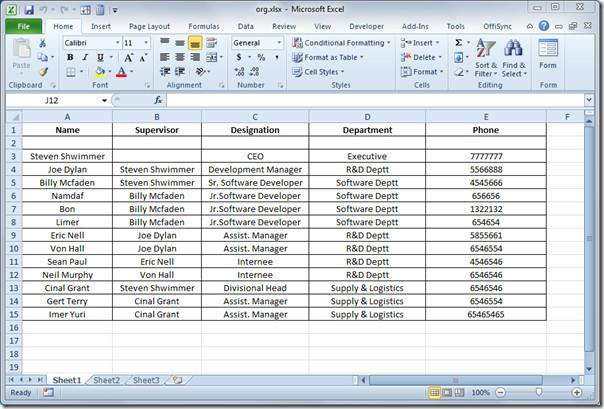
Une fois la feuille de calcul Excel contenant la hiérarchie organisationnelle créée, lancez Visio 2010 et créez un nouveau document. Accédez à l'onglet Affichage, cliquez sur « Modules complémentaires » et, dans le sous-menu « Entreprise » , cliquez sur « Assistant Organigramme ».
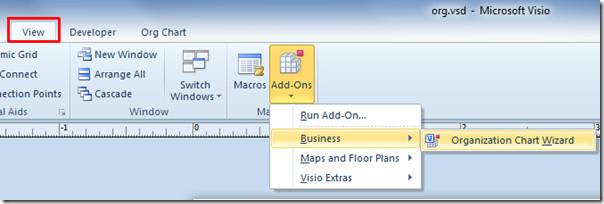
L'assistant Organigramme s'ouvrira. Nous souhaitons importer une feuille de calcul Excel ; nous allons donc activer l'option « Informations déjà stockées dans un fichier ou une base de données », puis cliquer sur « Suivant ».
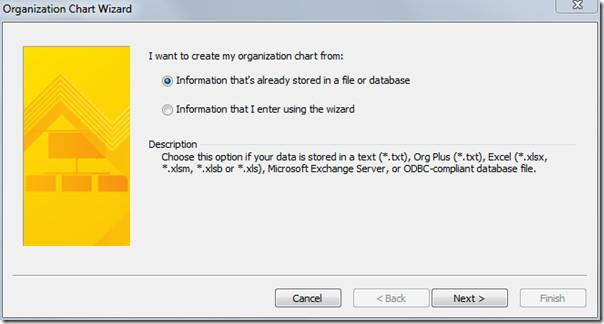
À cette étape, sélectionnez l’option Un fichier texte, Org Plus (txt) ou Excel et cliquez sur Suivant pour continuer.
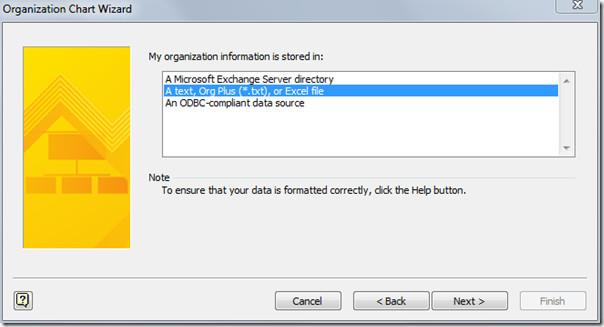
Parcourez maintenant le fichier Excel que vous souhaitez insérer pour créer un organigramme. Cliquez sur « Suivant » pour continuer.
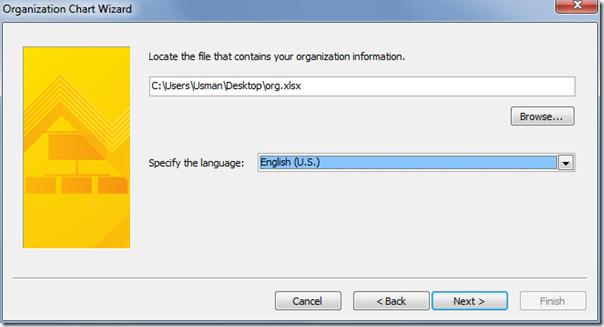
À cette étape, ajoutez tous les champs à la catégorie « Champs affichés », à l'exception du champ « Superviseur ». En effet, l'ajout de ce champ dans l'organigramme indiquera quel employé est supervisé par qui. Cela ne serait d'aucune utilité, car l'organigramme présente une hiérarchie expliquant les relations entre chaque employé.
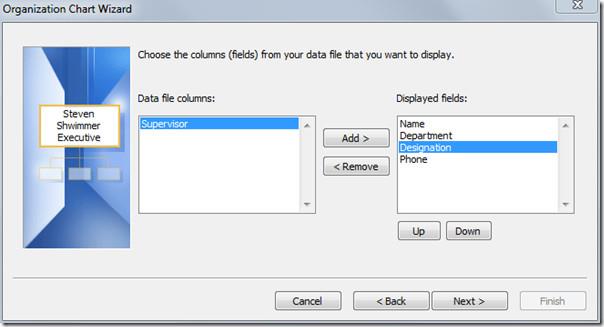
Dans cette étape, ajoutez tous les champs Excel dans la catégorie Champs de données de forme et cliquez sur Suivant pour continuer.
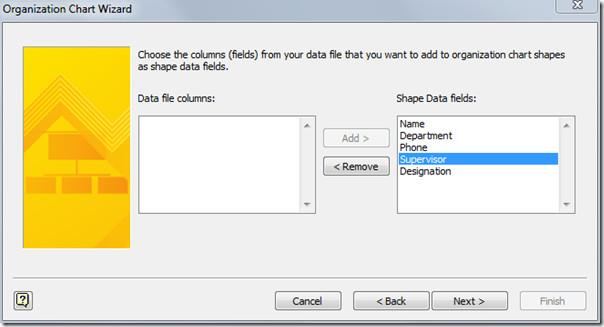
Activez maintenant l'assistant pour diviser automatiquement mon organigramme sur plusieurs pages et dans la zone Nom en haut de la page , saisissez le nom du PDG et cliquez sur Terminer pour terminer l'assistant.
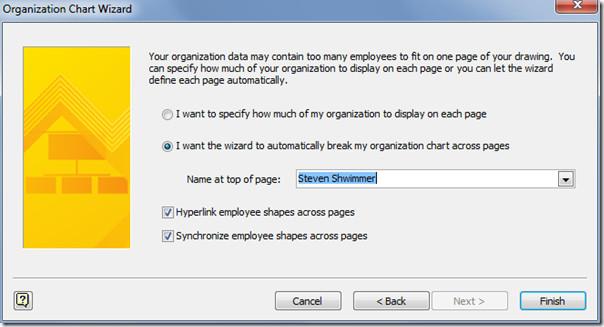
Un organigramme sera rapidement créé, montrant le PDG en haut de l'échelle et ses autres subordonnés dans une hiérarchie spécifique. Comme le montre la capture d'écran ci-dessous, le PDG supervise trois subordonnés et services. Ses subordonnés directs supervisent également différents services et employés, et la hiérarchie se poursuit.
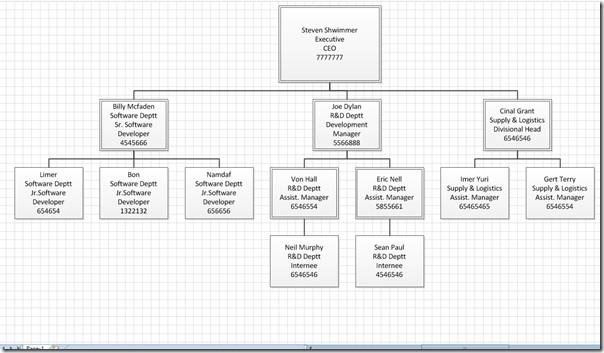
Accédez à l'onglet Organigramme pour afficher plusieurs options permettant de personnaliser l'organigramme selon vos besoins. Le groupe « Disposition » vous permet de modifier la disposition générale de l'organigramme selon trois modes : horizontal, vertical et côte à côte. Le groupe « Organiser » vous permet d'organiser les données de l'organigramme à l'aide de différentes options et de naviguer parmi les données. Le groupe « Image » permet d'insérer des images d'employés, de chefs d'équipe, de PDG, etc.
Vous pouvez également définir les paramètres de synchronisation à partir du groupe de synchronisation et sous le groupe Données organisationnelles, vous pouvez importer/exporter des données à partir de fichiers et configurer également d'autres options d'affichage.

Pour modifier le poste/la désignation d'un employé, cliquez avec le bouton droit sur la case et cliquez sur Modifier le type de poste.
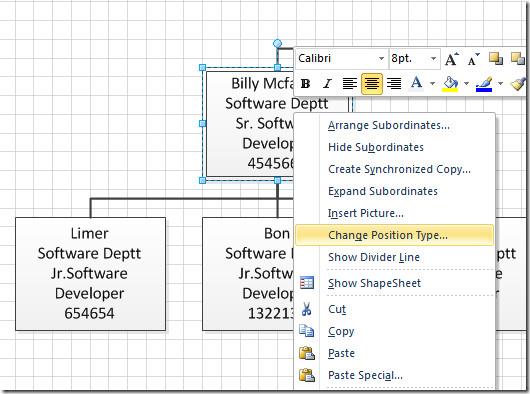
La boîte de dialogue Modifier le type de poste s'affichera, spécifiez un poste d'employé et cliquez sur OK pour le modifier.
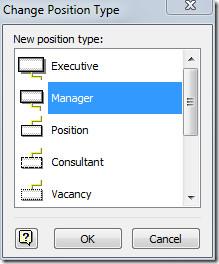
Accédez à l'onglet Conception et vous verrez deux groupes principaux : Thèmes et Arrière-plans. Dans le groupe Thèmes, appliquez un thème approprié à l'organigramme et, dans le groupe Arrière-plans, définissez l'arrière-plan d'une zone de diagramme.

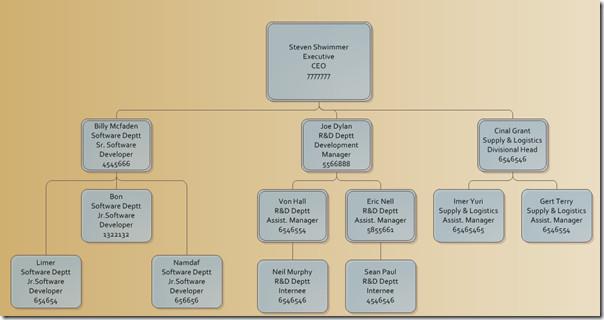
Pour insérer un nouveau poste dans l'organigramme, vous pouvez facilement l'insérer depuis la barre latérale gauche, qui contient plusieurs formes d'organigramme. Pour conserver l'arborescence, faites glisser la forme sur le poste auquel vous souhaitez ajouter un nouveau subordonné.
Par exemple, pour insérer un poste dans le département logiciel , qui est supervisé par Bon (nom du chef d'équipe), faites glisser la forme du poste sur la case contenant les informations d'identification de Bon , cela augmentera automatiquement le nouveau poste en tant que subordonné de Bon, comme indiqué ci-dessous.
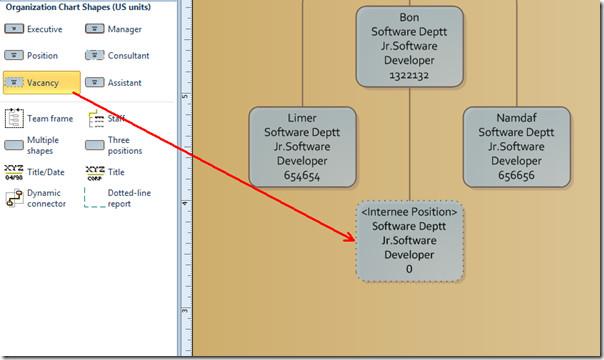
Vous pouvez également consulter les guides précédemment examinés sur Comment créer un modèle dans Visio 2010 et Comment activer le volet de recherche dans Visio 2010 .

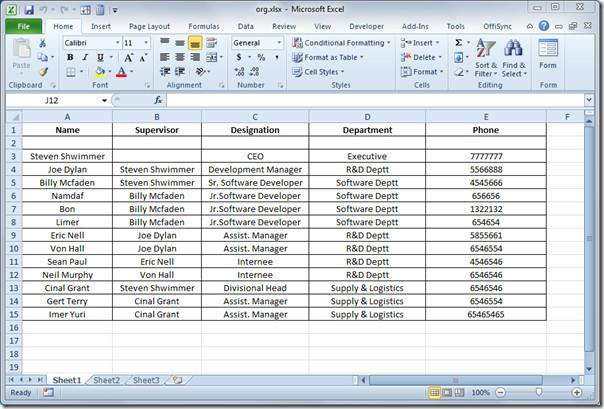
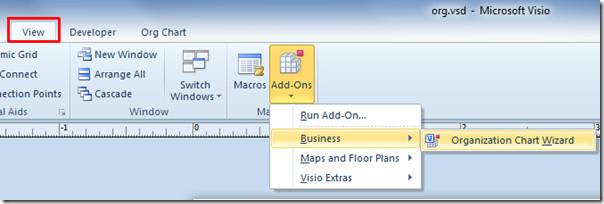
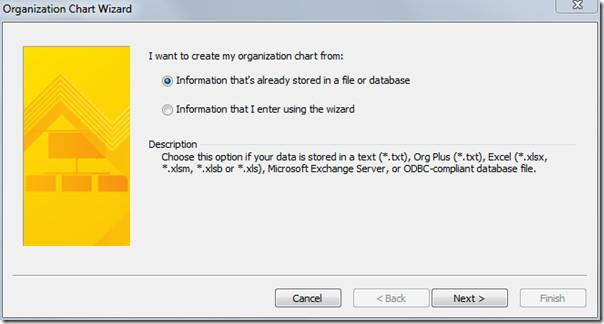
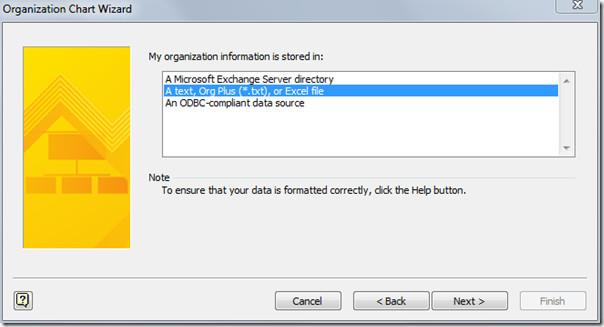
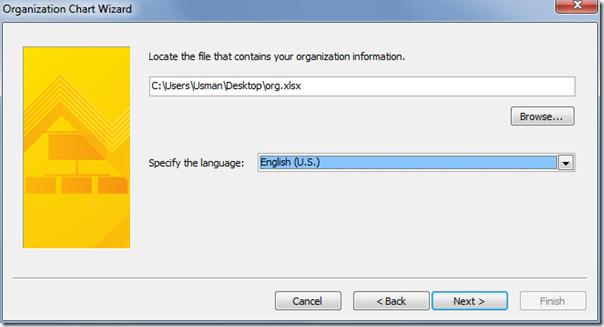
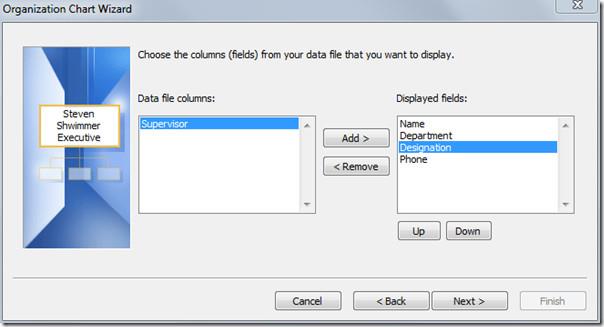
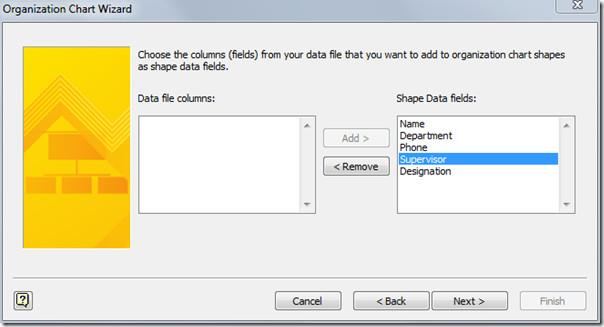
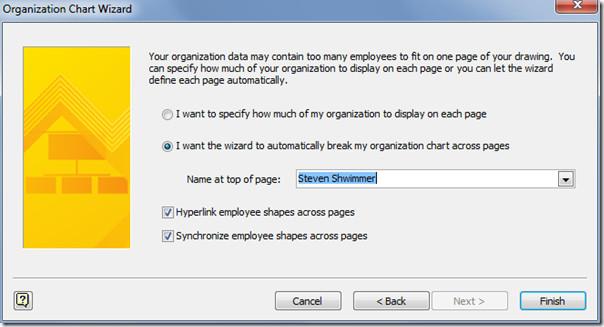
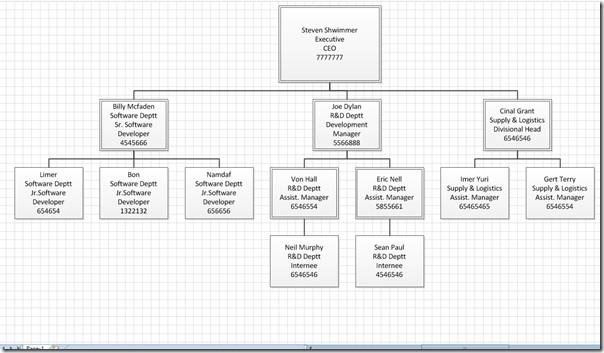

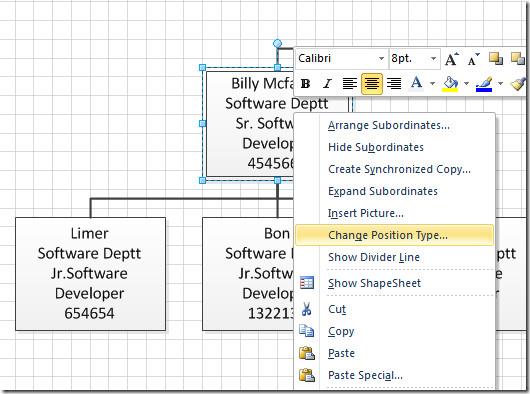
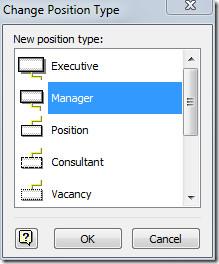

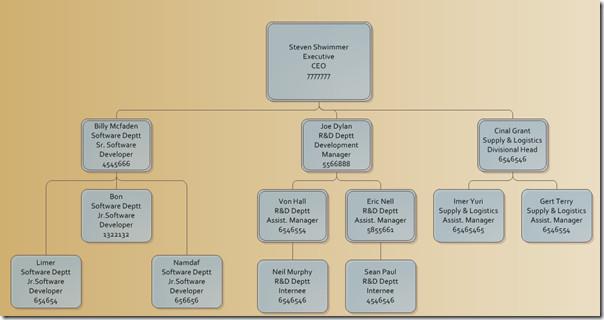
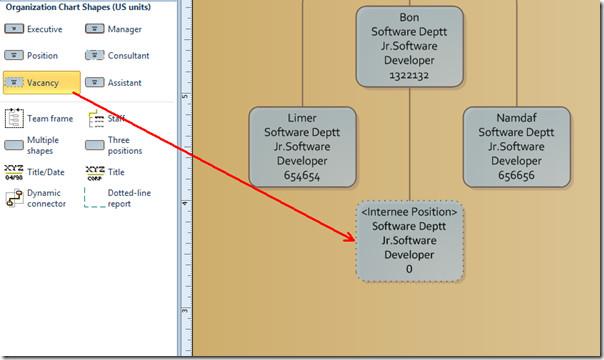




![Exporter/Importer les paramètres du ruban et de la barre doutils Accès rapide [Office 2010] Exporter/Importer les paramètres du ruban et de la barre doutils Accès rapide [Office 2010]](https://tips.webtech360.com/resources8/r252/image-8447-0829093801831.jpg)



